linux 安装mongo
在Linux中安装Mongodb操作说明
MongoDB配置
- 版本说明:因本机所装Red Hat 为 64位操作系统故本例以64位的MongDB为例.所用版本如下:
(1) Red Hat Enterprise Linux 6.2(测试应用)
(2) MonDB: mongodb-linux-x86_64-rhel62-3.0.3
- 首先从官网下载适合的64位Linux版的Mondb,下载网址为:
- 做配置前的准备工作
方法一:用linux命令操作
--创建MongoDB主目录
# mkdir /usr/local/mongodb/
--解压MongoDB包到MongoDB主目录
# tar -xvf mongodb-linux-x86_64-rhel62-3.0.3 -C/usr/local/mongodb/
--创建MongoDB数据目录,可以存放到任意位置.根据习惯放在data中
# mkdir /usr/local/mongodb/data/
--创建MongoDB日志目录,可以存放到任意位置.根据习惯放在log中
# mkdir /usr/local/mongodb/log/
方法二:手动解压文件创建目录
(1) 手动解压文件,解压后如下图所示:
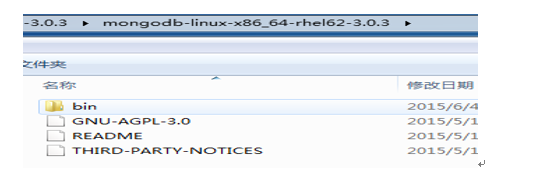
(2) 创建目录(参考说明如上所示)
- /usr/local/mongodb
- /usr/local/mongodb/data/
- /usr/local/mongodb/log/
在以上都建立完毕后在log文件夹中建立一个log日志文件既:mongodb.log
- 配置MongoDB
--进入MongoDB命令行
# cd /usr/local/mongodb/bin/
# ./mongod --dbpath=/usr/local/mongodb/data/ --logpath=/usr/local/mongodb/log/mongo.log
(./mongod --dbpath /usr/local/mongodb/data/ --logpath /usr/local/mongodb/log/mongodb.log --fork)
# ./mongo
MongoDB shell version: 3.0.3
connecting to: test
# pwd
/usr/local/mongodb/bin
# vim ~/.bash_profile
# tail -n3 !$
tail -n3 ~/.bash_profile
PATH=$PATH:$HOME/bin:/usr/local/mongodb/bin
export PATH
# source !$
source ~/.bash_profile
- 启动mongodb
(1) 在usr/local/mongodb/bin下执行 ./mongod --dbpath /usr/local/mongodb/data/
执行完会出现 connect now open
(2)打开浏览器输入:http://localhost:27017回车出现如下图所示:
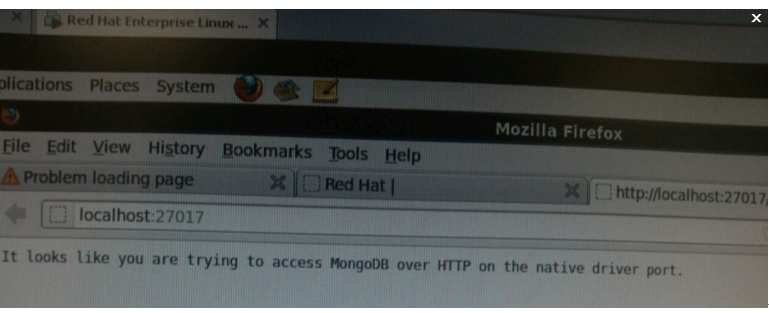
说明启动成功. 前提是mongdb的port为:27017.
修改防火墙操作
一、在Linux系统里面找到并打开编辑配置防火墙的文件,
执行命令:vi /etc/sysconfig/iptables
二、在上面打开的文件里面加入一下语句:-A INPUT -m state –state NEW -m tcp -p tcp –dport 27017 -j ACCEPT(允许80端口通过防火墙,这里以27017端口为例
三、添加好之后防火墙规则如下所示:
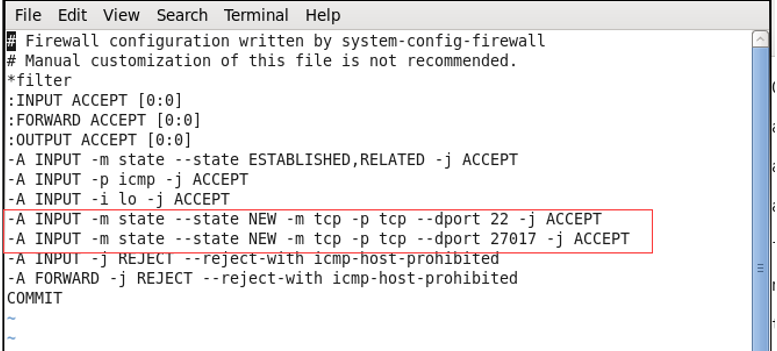
4、重启防火墙使配置生效
/etc/init.d/iptables restart
linux 安装mongo的更多相关文章
- linux 安装 mongo 3.4
要求:linux 安装 mongo 3.4 大体上,按照官网提供的方法来做. 系统是ubuntu 16.04 安装的是mongo3.4.8 社区版 1. 导入导入包管理系统使用的公钥 ...
- linux 安装 mongo
整个安装过程:下载安装包--> 解压,添加系统路径(是滴,不用安装解压即可) --> 创建数据目录 --> 启动mongod服务 --> 运行mongo 1.下载安装包 Mon ...
- Linux—Ubuntu14.0.5安装mongo
1.安装mongo sudo apt-get install mongo 2.如果遇到找不到安装包运行,那就更新资源列表 sudo apt-get update 3.安装成功会自动运行mongo pg ...
- linux 安装mongodb
Linux 安装mongodb 1.下载mongodb linux wget https://fastdl.mongodb.org/linux/mongodb-linux-x86_64-amazon- ...
- MongoDB之二基础入门(window/linux安装启动)
mongodb中有三元素:数据库,集合,文档,其中“集合”就是对应关系数据库中的“表”,“文档”对应“行”. 一window安装与启动 一. 下载 上MongoDB官网 ,下载页面:https://w ...
- Linux安装mongoDB步骤和方法
Linux安装mongoDB步骤和方法 下载mongoDB数据库 mongodb-linux-x86_64-3.0.15.tgz 存放到linux文件夹中 ftp软件直接拖上去 解压文件夹(解压后,会 ...
- 搜狗输入法linux安装 以及 12个依赖包下载链接分享
搜狗输入法linux安装版,先安装各种依赖包,大概12个依赖,可能中途还需要其他依赖,可以效仿解决依赖问题.如图这12个文件要是手动点击下载,那也太笨点了,我们要用shell命令批量下载.命令如下:w ...
- linux安装php
接上篇:linux安装apache 一.安装php 先安装libxml2库 [root@ctxsdhy package]# yum -y install libxml2-devel 最新地址在:htt ...
- linux安装oracle11g
准备oracle安装文件 Oracle11gR2包含两个文件linux_11gR2_database_1of2.zip和linux_11gR2_database_2of2.zip,将这两个文件通过SS ...
随机推荐
- C结构体struct用法小结
结构体和int,float等类型一样是一种常用的类型,它是由各种基本数据类型构成,通常包含有struct关键字,结构体名,结构体成员,结构体变量. 一.结构体定义 通常有3种定义方式,以例子方式表示: ...
- (4)ASP.NET内置对象1
一.Response 把数据从服务端发送到客户端 Response.Write() 在页面上输出数据 Response.WriteFile(@"F:\WriteFile.txt") ...
- Jumpserver0.5使用说明
1.系统设置 a.基本设置,这里的ip是jumpserver所在的地址 b.邮件设置,得在qq邮箱中启用授权码 可参考:https://service.mail.qq.com/cgi-bin/help ...
- 生成唯一标识符 ,通用唯一标识符 UUID
import java.util.UUID; /** * UUID生成工具 * */ public final class UuidGenUtils { /** * 生成一个UUID串(32个字符,其 ...
- 聊聊、Zookeeper Linux 单服务
关于上一篇 Zookeeper 的文章是介绍安装启动,这一篇介绍独立服务,也就是单台 Zookeeper 提供服务.首先登陆 Linux 系统,确保网络通畅.如果遇到找不到网卡 eth0 情况,可以先 ...
- [置顶]
django快速获取项目所有的URL
django快速获取项目所有的URL django1.10快速获取项目所有的URL列表,可以用于权限控制 函数如下: import re def get_url(urllist , parent='' ...
- Ajax方式实现注册验证代码
经常用到的经典Ajax代码,记录备用: function CreateAjax() { var XMLHttp; try { XMLHttp = new ActiveXObject("Mic ...
- ElasticSearch命令增加字段总结
1.建立一个String类型的字段 curl -XPUT http://192.168.46.163:9200/t_risk_case/_mapping/t_risk_case?pretty -d ' ...
- es6 - 箭头
class User { constructor(name, age) { this.name = name; this.age = age; } changeName(name) { this.na ...
- 【AngularJS】【03】使用AngularJS进行开发
看不到PPT的请自行解决DNS污染问题.
